szeretne létrehozni AAC verzió az iTunes? Ez a lépésenkénti cikk megmondja, hogyan hozhat létre AAC verziót az iTunes 12.7 és 12.6 alkalmazásban.
 Joy Taylor Utoljára Frissítve: Április. 13, 2020
Joy Taylor Utoljára Frissítve: Április. 13, 2020 AnyTrans-a legjobb iTunes alternatíva
ez az all-in-one iTunes alternatíva segít az iOS-tartalom egyszerű és egyszerű átvitelében. Töltse le, hogy megpróbálja.
tudod, az Apple cég kiadta a legújabb iPhone 11 és iPhone 11 Pro (Max). Sok új funkcióval mindkét iPhone mód sok figyelmet vonz. Ön is tervez új iPhone-t? Amikor új iPhone-t kap, érdemes egyéni csengőhangokat beállítani az iPhone-on. Ezt könnyű megtenni, a hagyományos módszer az, hogy zenét adjon az iTunes-hoz, és hozzon létre egy aac verziót az iTunes-ban. Ezután adja hozzá a hangokhoz. Végül szinkronizálja a csengőhangokat iPhone-ra. Sok felhasználónak azonban mindig van ilyen kérdése: Hogyan hozhatok létre aac verziót az iTunes-ban? Ha fogalma sincs, olvassa tovább, a következő szöveg felajánlja az AAC verzió létrehozásának részletes lépéseit az iTunes alkalmazásban.
az AAC verzió létrehozása az iTunes alkalmazásban
az AAC verzió létrehozásához az iTunes alkalmazásban kövesse az alábbi lépéseket, hogy könnyedén elkészítse.
1.lépés. Nyissa meg az iTunes alkalmazást Mac vagy PC számítógépén.
2.lépés. A könyvtár alatt válassza a dalok lehetőséget. Ezután jelöljön meg egy dalt.
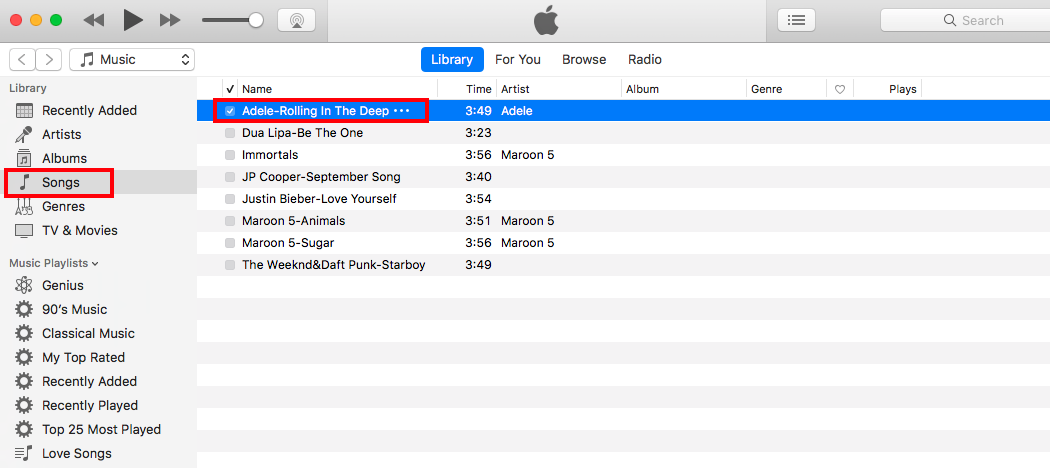
Hogyan hozzunk létre AAC verzió az iTunes-Step 2
3. lépés. Kattintson a fájl (Mac rendszeren) vagy a könyvtár (Windows rendszeren) > konvertálás > hozzon létre AAC verziót.
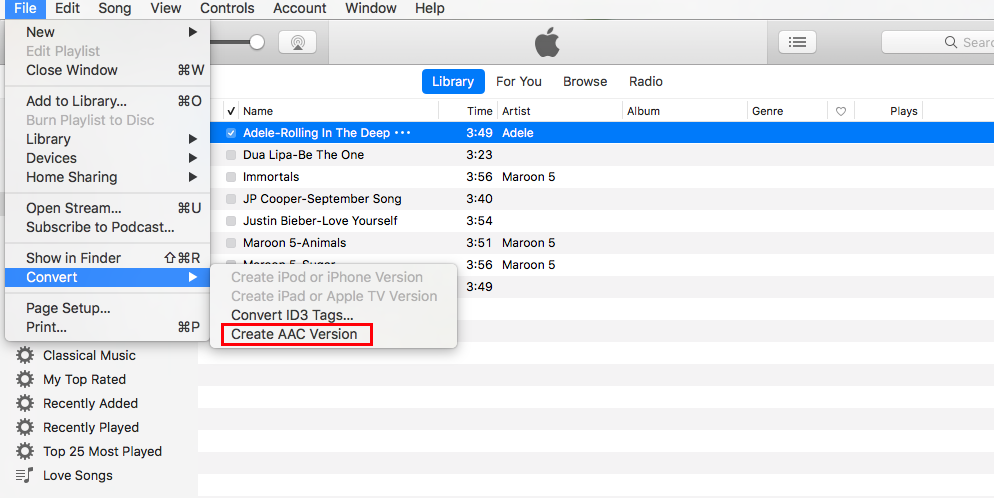
Hogyan hozzunk létre AAC verzió az iTunes-Step 3
1. Mac felhasználók számára ez a 12.7-es és a régi verzióval rendelkező iTunes esetében működik. Azonban az iTunes 12.7, akkor létrehozhat AAC verzió, mint korábban, de te nem szabad megengedni, hogy szinkronizálja csengőhang iOS eszköz. Nincs hangok lehetőség többé.
2. A Windows felhasználók számára, ha frissítette az iTunes-ot 12.7-re, nos, egyáltalán nincs lehetőség az “AAC Verzió létrehozására”.
3. Ha más módokat szeretne találni csengőhangok hozzáadásához az iPhone-hoz, akkor a bónusz tippre léphet, amely egyszerű & közvetlen utat mutat be mind a Mac, mind a Windows felhasználók számára.
az iTunes átalakítja a dalt M4A formátumú új dalgá. A folyamat befejezése után látni fogja, hogy ugyanazon dalnak két különböző formátuma van az iTunes alkalmazásban. A második az AAC verzió; rákattinthat Megjelenítés a Finderben annak ellenőrzéséhez.
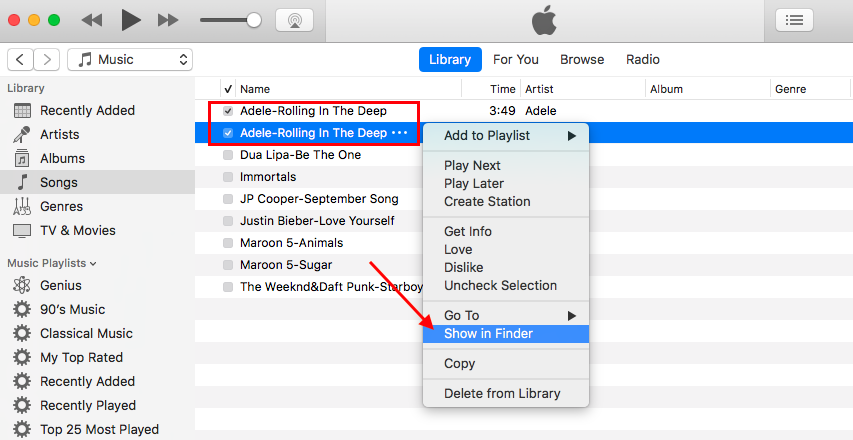
ellenőrizze az iTunes által konvertált AAC verziót– 1
a dal m4a verzióját már láthatja a számítógépén. Szinkronizálhatja azt iOS-eszközével csengőhangként az iTunes segítségével.
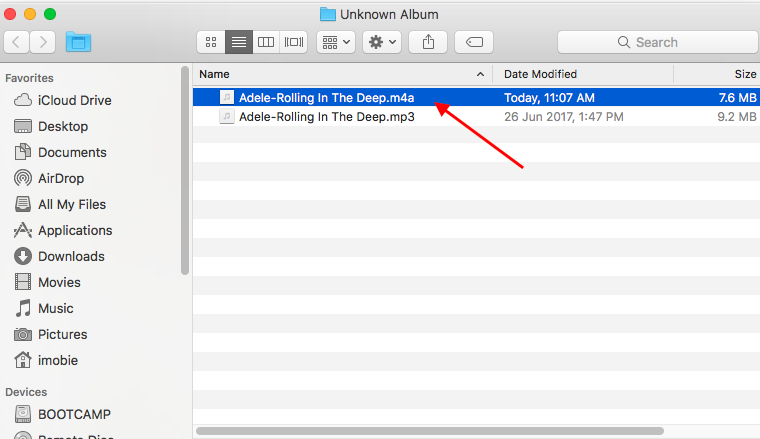
ellenőrizze az iTunes által konvertált AAC verziót– 2
bónusz tipp: hogyan juthat csengőhangok iPhone egy egyszerű módja
ebben a részben bemutatjuk Önnek egy egyszerű módja annak, hogy át bármilyen zenét csengőhangok iPhone közvetlenül és egyszerűen. Amire szüksége van egy csodálatos iTunes alternatívára-AnyTrans, amely segíthet bármilyen dal átvitele iPhone-ra csengőhangként közvetlenül. Ennél is fontosabb, hogy támogatja mind a Mac, mind a PC számítógépet, és támogatja az összes iPhone iPad készüléket, még az új iPhone 11 és iPhone 11 Pro (Max).
most töltse le az AnyTrans alkalmazást, és kövesse az alábbi lépéseket a zene csengőhangként történő közvetlen átviteléhez.
1.lépés. Miután telepítette az AnyTrans-t Mac vagy PC számítógépére, nyissa meg, és csatlakoztassa iPhone-ját USB-kábellel. Kattintson a gombra, és lépjen a kategória oldalra.
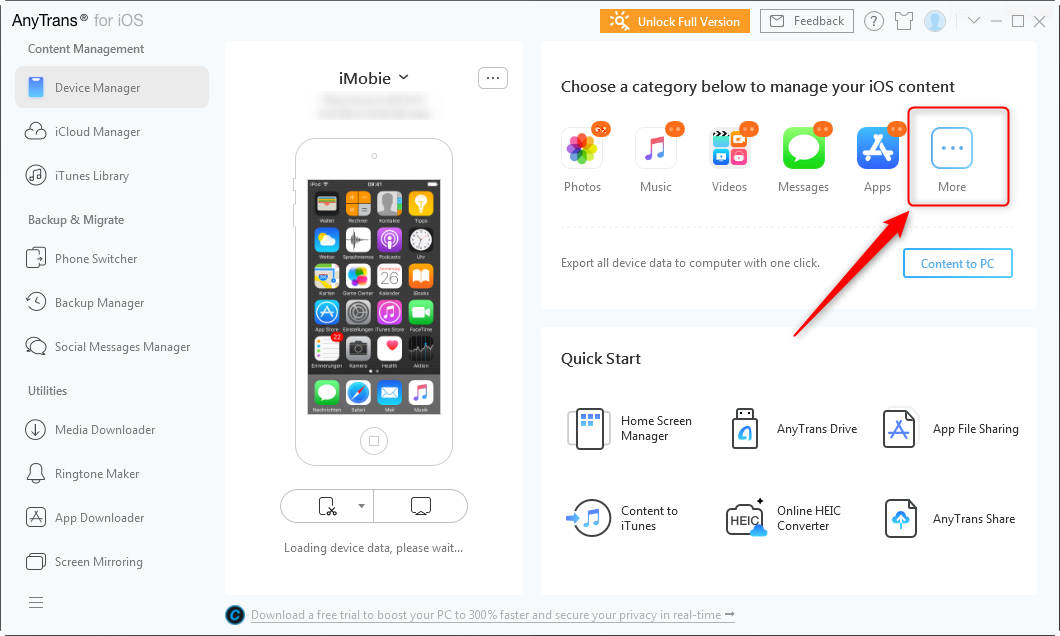
Hogyan juthat csengőhangok iPhone AnyTrans-Step 1
Lépés 2. Kettyenés Csengőhangok.
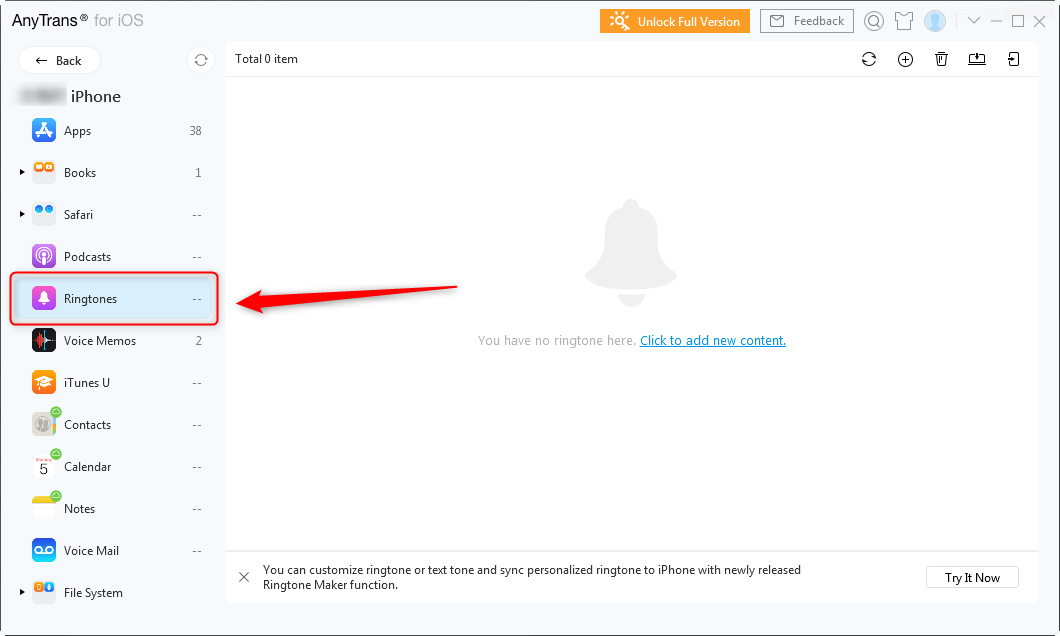
Hogyan juthat csengőhangok iPhone AnyTrans-Step 2
3. lépés. Kattintson a ” + ” gombra, Böngésszen és válassza ki a zeneszámokat a számítógépen, majd kattintson a Mentés gombra a zene átvitelének megkezdéséhez a számítógépről az iPhone-ra csengőhangként.
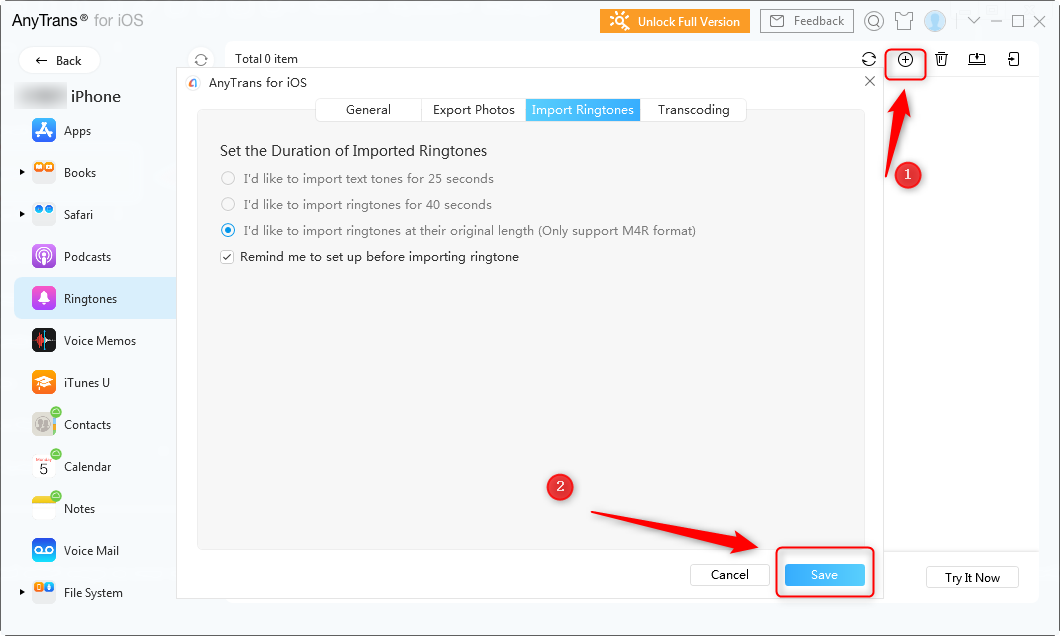
Hogyan juthat csengőhangok iPhone AnyTrans-Step 3
- az AnyTrans automatikusan konvertálja azt M4A formátumba, amelyet a csengőhang támogatott, ugyanúgy, mint az AAC verzió konvertálása az iTunes-ban és szinkronizálás az iPhone-ra.
- beállíthatja a csengőhang hosszát 25 másodpercben, 40 másodpercben vagy eredeti hosszban, menjen az AnyTrans menüsorba > preferencia > Általános > csengőhang Mac rendszeren, vagy kattintson a Beállítások területre az AnyTrans kezdőlapjának bal felső sarkában> átviteli Beállítások > Általános > csengőhang PC-n.
a folyamat befejezése után ellenőrizheti ezeket a csengőhangokat iPhone-ján a Beállítások > hangok > csengőhang. Láthatja, hogy az átvitt dalok már csengőhangokká váltak az iPhone-on.
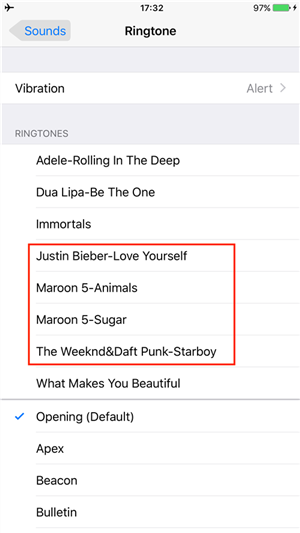
ellenőrizze az átvitt csengőhangokat az iPhone-on
az alsó sor
ez mind az AAC verzió létrehozása az iTunes-ban, ha még mindig futtatja az iTunes-ot az 12.6-ban és korábban, szinkronizálhatja az iPhone-ra csengőhangként, miután létrehozta az AAC verziót az iTunes-ban. Ha nem, és keres egy egyszerűbb módja, akkor van egy próbát AnyTrans.

tagja iMobie csapat, valamint egy Apple fan, szeretem, hogy segítsen több felhasználó megoldani a különböző típusú iOS & Android kapcsolatos kérdések.
termékkel kapcsolatos kérdések?Lépjen kapcsolatba ügyfélszolgálatunkkal, hogy gyors megoldást kapjon >